ACV GQ12: инструкция
Характеристики, спецификации
Инструкция к Видеорегистратору ACV GQ12
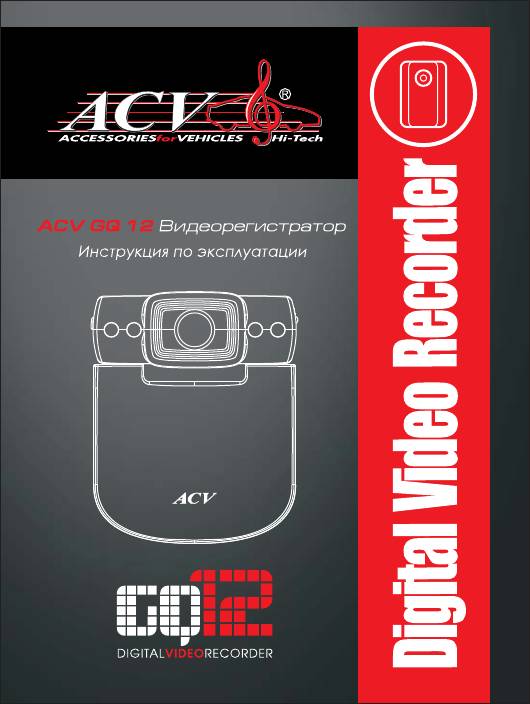
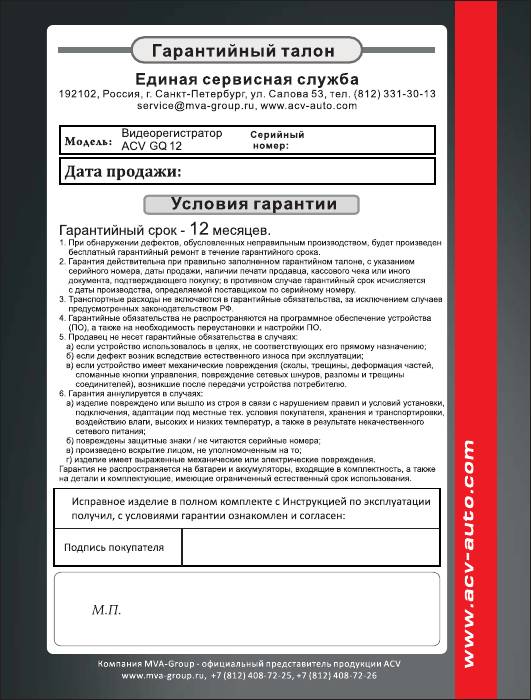
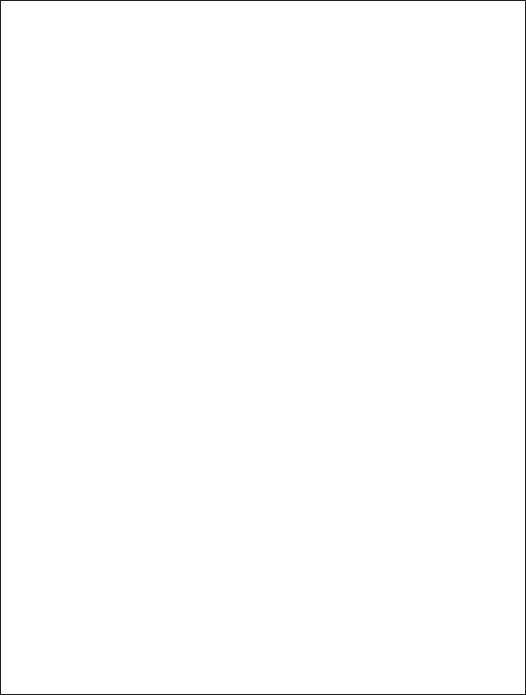
СОДЕРЖАНИЕ
Предисловие.............................................................................
2
Установка и извлечение карты памяти...............................
2
Особенности модели............................................................
3
Основные функции...............................................................
11
Технические характеристики...............................................
15
Устранение неисправностей.................................................
16
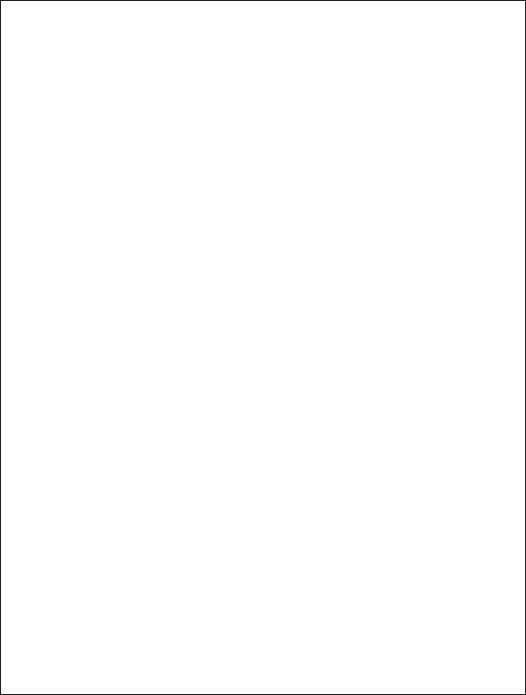
ПРЕДИСЛОВИЕ
Благодарим Вас за покупку автомобильного видеорегистратора
ACV GQ12 с возможностью записи видео высокого
разрешения (HD 720i).
Данное руководство по эксплуатации подробно объясняет
правила использования и управления, а также предоставляет
подробную информацию , включающую важные инструкции по
операциям, установке, технической безопасности, технические
спецификации и так далее. Перед началом работы с
видеорегистратором ACV GQ12 внимательно прочитайте
данное руководство и сохраните его для использования в
дальнейшем.
УСТАНОВКА И ИЗВЛЕЧЕНИЕ КАРТЫ ПАМЯТИ
1. По указанному направлению вставьте карту памяти до
полного утопления в слот.
2. Слегка нажмите на карту для извлечения. Когда она выйдет из
слота, вынимайте карту.
3. При отсутствии карты на экране отобразится следующая
надпись : “No Card” (Нет карты).
Внимание:
1. Убедитесь в правильности установки карты памяти.
Неправильная установка может привести к повреждению
регистратора и/или карты памяти.
2. Регистратор определит наличие карты автоматически
после установки.
2
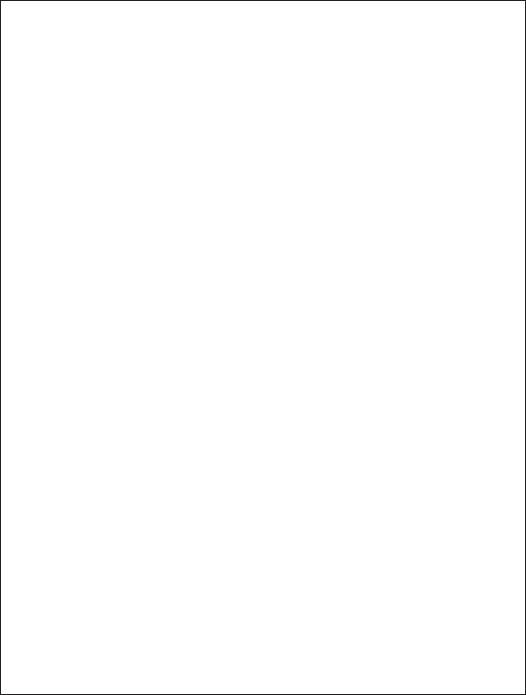
ОСОБЕННОСТИ МОДЕЛИ
-
Портативный цифровой видеорегистратор для использования
в автомобиле, на природе или дома.
Позволяет делать видеозапись и фотографии с высоким
разрешением
- Выход HDMI (для подключения к телевизору,
имеющему HDMI вход)
- 2.4-дюймовый TFT ЖК-дисплей
- Объектив с 4-мя линзами. Фокусное расстояние от 12 см до
безграничности
- Широкоугольная видеокамера высокого разрешения
- 4-х кратный цифровой зум
- Формат видео: MJPEG (AVI)
- Встроенный микрофон и динамик
- Возможность видеозаписи в процессе зарядки
- Поддерживает поворот изображения на 180 градусов
- Поддерживает использование SD (SDHC) карт памяти
- Поддерживает функцию ТВ выхода
- Инфракрасная подсветка для режима ночной съемки
3
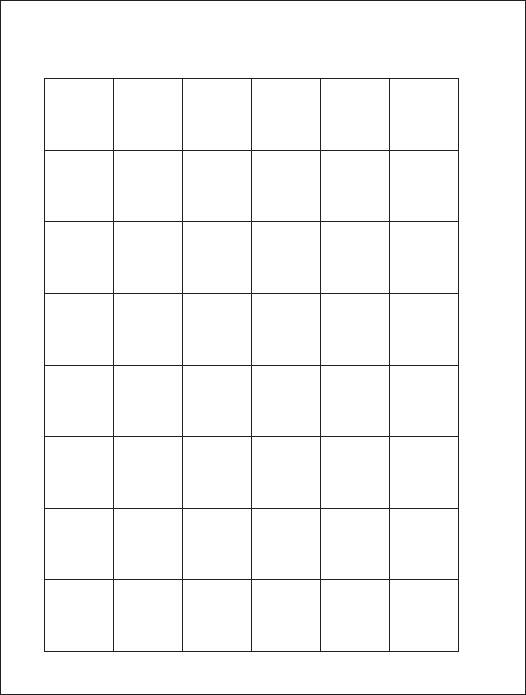
Время видеозаписи и количество снимков, которые можно
сохранить на картах памяти (для справки)
2592х1944
(5M)
9440
(кадров)
4720
(кадров)
2360
(кадров)
1180
(кадров)
590
(кадров)
2048х1536
(3M)
10960
(кадров)
5530
(кадров)
2760
(кадров)
1380
(кадров)
690
(кадров)
11520
(кадров)
5760
(кадров)
2880
1440
(кадров)
720
(кадров)
1600х1200
(2M)
(кадров)
1280х1024
(1.3M)
12160
(кадров)
6080
(кадров)
3040
(кадров)
1520
(кадров)
760
(кадров)
640х480
(640)
260 минут
140 минут
80 минут
50 минут
30 минут
848х480
(D1)
240 минут
120 минут
60 минут
30 минут
15 минут
1280х720
(720i)
240 минут
120 минут
60 минут
30 минут
15 минут
16GB
8GB
4GB
2GB
1GB
SD
(SDHC)
карта
Примечание: время записи и количество снимков зависит от вида карты памяти и настроек.
4
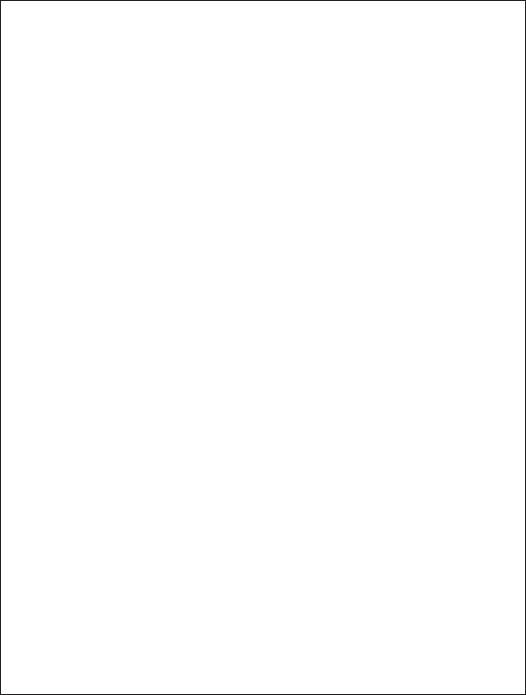
Зарядка:
первые 3 раза нужно полностью зарядить и разрядить
аккумулятор. При этом время непрерывной зарядки должно
составлять 12 часов для обеспечения эффективной работы
аккумулятора.
Видеорегистратор оснащён встроенным литиевым
аккумулятором. Его зарядка может производиться следующими
способами :
1) От компьютера. Подключите регистратор к компьютеру с
помощью USB кабеля. Зарядка начнется автоматически.
2) При помощи сетевого зарядного устройства.
Подключите регистратор к зарядному устройству с помощью
USB кабеля. Зарядка начнется автоматически.
3) При помощи автомобильного зарядного устройства.
Подключите регистратор к автомобильному прикуривателю.
Зарядка начнется автоматически при включении зажигания.
- Внимание: Следите за зарядом батареи. При отсутствии
необходимого питания видеорегистратор выключится.
5
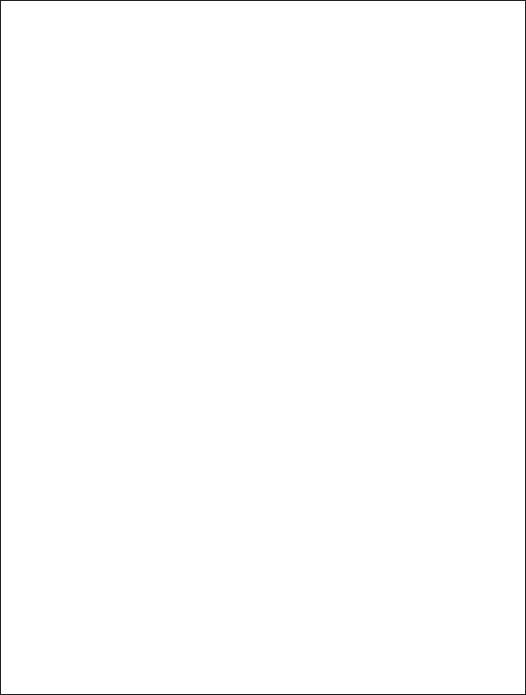
1. Включение/выключение видеорегистратора,
выбор режима
1. Коротко нажмите кнопку “ON/OFF”,
чтоб включить регистратор.
2. Нажмите кнопку “ОК” в режиме видеозаписи по умолчанию,
чтоб начать видеозапись, нажмите кнопку “ОК” после
завершения видеозаписи, чтоб войти в режим паузы , при этом
видеозапись сохраняется автоматически.
3. Нажмите кнопку “MODE” в режиме паузы , чтоб
переключить режим, нажмите один раз, чтоб войти в режим
снимка, дважды нажмите , чтоб войти в режим звукозаписи,
трижды нажмите, чтоб войти в режим воспроизведения,
нажмите еще раз, чтоб возвратиться в режим видеозаписи.
4. Нажмите, удерживайте три секунды кнопку “ON/OFF” в
режиме паузы, чтоб выключить регистратор.
2. Функции кнопок
- Режим видеозаписи/снимка / воспроизведения
Кнопка “ON/OFF” - Включение/выключение
Кнопка “OK” - Подтверждение
Кнопка UP - Кнопка вверх (1/2/3/4-кратное увеличение)
Кнопка DOWN - Кнопка вниз (4/3/2/1-кратное уменьшение)
Кнопка“MODE” - Кнопка выбора режима (снимков/видеозаписи/
звукозаписи/воспроизведения)
Кнопка MENU - Функциональная кнопка меню
Кнопка Reset - Сброс
6
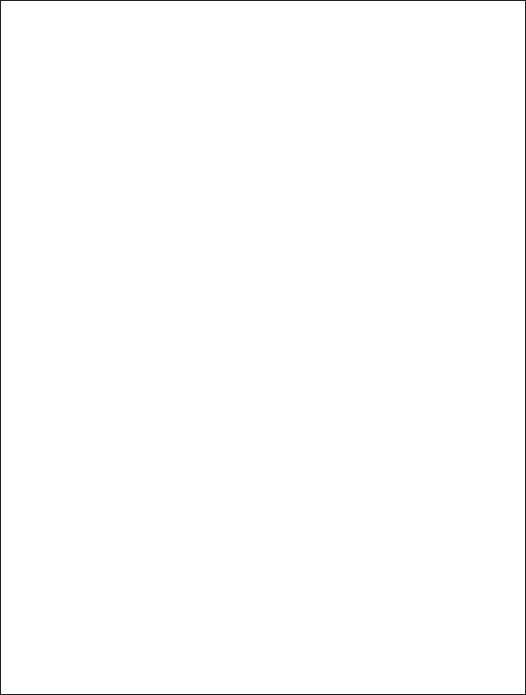
3. Настройка меню
I. Настройка видеозаписи /настройка системы
Включите видео видео регистратор нажатием кнопки включения,
нажмите кнопку “MENU” в режиме видеозаписи, чтоб войти в
режим настройки меню, затем выберите настройку видеозаписи
кнопками “MODE” (настройка видеозаписей/настройка
системы), нажмите кнопку “OK” для подтверждения выбора.
1.Настройка формата видео: есть 1280*720/720*480/640*480
на ваш выбор;
2.Наложение времени на видеозапись. Да/Нет
3.Датчик движения: включение/выключение, при выборе
“включено” регистратор автоматически определяет движение.
Через 2 минуты сохраняется один видеоклип, если в течение
следующих 2-х минут нет двигающегося предмета, устройство
перейдёт в режим ожидания. Регистратор снова перейдёт в
режим видеозаписи при обнаружении двигающегося предмета.
4.Цикличная видеозапись: Включить/Выключить
5.Время фрагментов видеозаписи: позволяет выбрать
продолжительность сохраняемого файла: 2 минуты, 5 минут,
10 минут.
6.Наложение звука при видеозаписи: включение/выключение
7.Задержка выключения: позволяет задержать выключение
регистратора на 10 минут, 20 минут.
Нажмите кнопку OK, чтоб подтвердить ваш выбор и выполнять
настройку, затем нажмите кнопку “MENU”, чтоб выйти из
режима настроек.
7

II. Настройка снимков
Включите регистратор нажатием кнопки “POWER”, нажмите
кнопку “MODE” в режиме видеозаписи, чтоб войти в режим
снимка, затем нажмите кнопку “MENU”, чтоб войти в режим
меню настройки, выберите опцию кнопками “MODE”.
1.Размер изображения: 2592*1944, 2048*1536,
1600*1200,1280*1024.
2.Качество изображение: отличное/хорошее/ нормальное
3.Режим фотокамеры : выключено/автофото 2 секунды /
автофото 10 секунд/ непрерывная съемка
4.Вспышка: регулировка яркости вспышки.
5.Ввод времени видеозаписи: выключено/дата/дата и время.
Нажмите кнопку OK, чтоб подтвердить Ваш выбор и выполнить
настройку, затем нажмите кнопку “MENU”, чтоб
выйти из режима.
III. Настройка воспроизведения
Включите регистратор нажатием кнопки “POWER”, дважды
нажмите кнопку “MODE” в режиме видеозаписи, чтоб войти в
режим звукозаписи, трижды нажмите, чтоб войти в режим
воспроизведения, нажмите кнопку MENU, чтоб войти в режим
меню настройки, выберите опцию кнопками “MODE”.
1.Блокировка файла: блокировка/разблокировка/блокировка
всех/разблокировка всех.
2.Удаление документа: удалить снимок/удалить все.
3.Слайд- шоу для просмотра фотографий: начать/интервал 2
секунды/циркуляция/да.
8
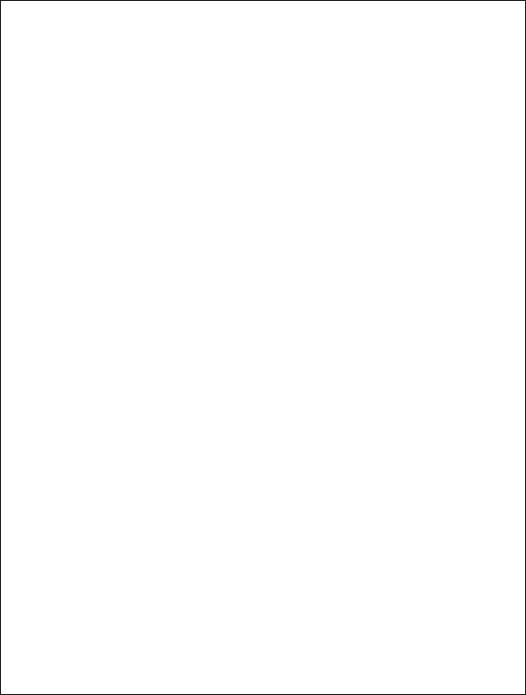
4.Спецэффекты: черно-белый/классический/негатив/красный/
зеленный/синий/порог/закат/теплый цвет/ холодный цвет/
контрастность
5.Поворот: поворот/сохранение/выход.
6.Голосовая метка: добавить/удалить
7.Установить как стартовую картинку: да/нет.
Нажмите кнопку OK, чтобы подтвердить ваш выбор и
выполнить настройку, затем нажмите кнопку “MENU”,
чтоб выйти из режима.
IV. Настройка системы
Включите регистратор нажатием кнопки “POWER”, нажмите
кнопку MENU в режиме видеозаписи, чтоб войти в режим
настройки меню, выберите опцию кнопками “MODE”, нажмите
кнопку “OK” для подтверждения вашего выбора.
1.Настройка звука
Звук затвора: выключено/включено.
Звук включения: 3 звука на ваш выбор/нет звука.
Тон кнопки: выключено/включено.
Громкость: 0, 1,2,3. Звук выключится при выборе 0.
2.Частота питания: 50 Гц/60 Гц
3.Автоматическое выключение: 1 минута/3 минуты/5 минут.
4.Время заставки: Выключено/30 секунд/1 минута/2 минуты.
5.Настройка даты и времени: месяц/день/год/час/минута.
9
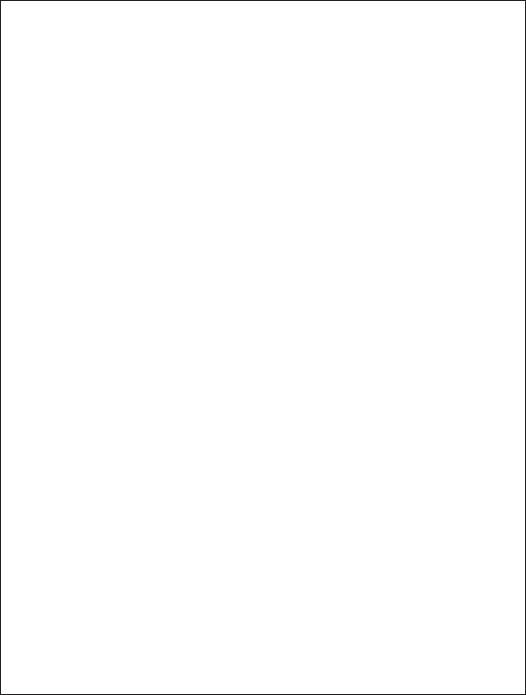
6.Язык: Английский, Упрощенный Китайский, Традиционный
Китайский, Испанский, Французский, Португальский,
Немецкий, Японский, Русский.
7.ТВ система: NTSC/PAL
8.Заставка при включении: выключено/задано системой/
заданно пользователем .
9.Форматирование : да/нет
10.Сброс на фабричные настройки: да/нет.
11.Информация о версии: отобразится информация о версии
программного обеспечения.
Выберите опцию для настройки кнопкой “DOWN/UP”, затем
нажмите кнопку OK, чтоб подтвердить Ваш выбор и выполнить
настройку, нажмите кнопку MENU, чтоб выйти из режима.
Нажмите кнопку POWER, чтоб включить видеорегистратор,
после перезагрузки настройки будут сохранены.
10
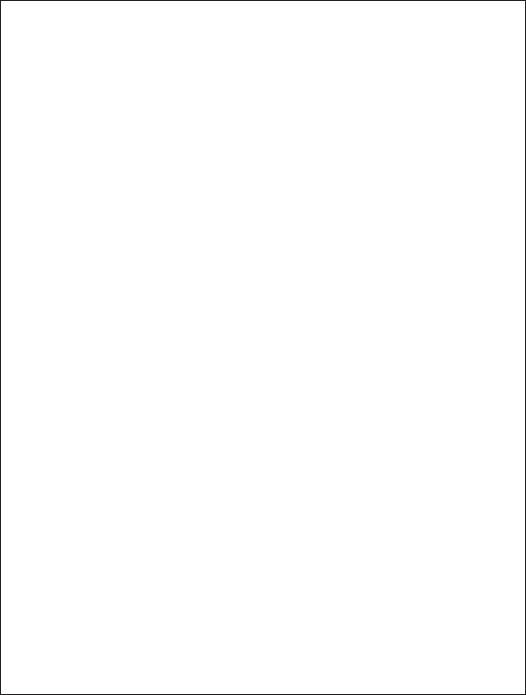
V. Основные функции
- Видеозапись
Включите видео регистратор, войдите в режим видеозаписи.
В левом верхнем углу отобразится красный значок видеозаписи,
при этом устройство будет находиться в режиме ожидания.
Нажмите кнопку ”OK”, чтоб начать видеозапись. Если не
предпринимать никаких действий в процессе видеозаписи,
видео регистратор будет автоматически сохранять один
видеоклип каждые 2 минуты. Когда карта памяти заполнится,
первый видеоклип будет удален, начнётся цикличная запись.
В темное время суток автоматически включится инфракрасная
подсветка.
Для того, чтобы получить видео высокого разрешения,
используйте SDHC карты памяти.
-
Видеозапись в процессе зарядки
Подключите автомобильный видеорегистратор к зарядному
устройству, видео регистратор автоматически включится,
войдет в режим видеозаписи, будет автоматически снять видео
(2 минуты один видеоклип. Когда карта памяти заполнится,
первый видеоклип будет удален, начнется цикличная
видеозапись. Чтоб прекратить видеозапись,
нажмите кнопку “OK.
Внимание:
1.
Данная функция недоступна в случае, когда видео
регистратор подключен к компьютеру.
2. Если пользователь не желает использовать функцию
цикличной видеозаписи, он может выбрать “включить” или “
выключить ” в меню.
11
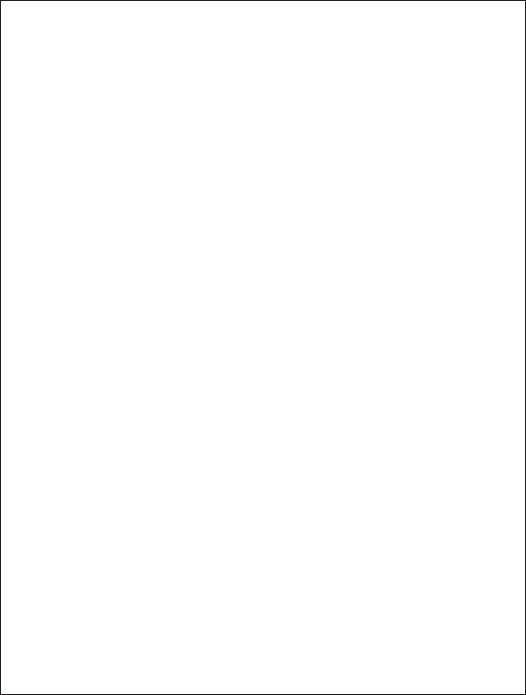
3. Вы можете использовать автомобильное зарядное
устройство, или сетевое зарядное устройство, чтоб заряжать
видео регистратор в процессе видеозаписи.
4. Видео регистратор будет автоматически включиться после
включения зажигания автомобиля в случае, когда зарядка
выполняется автомобильным зарядным устройством. Видео
регистратор будет автоматически сохранять видео после
выключения зажигания и через 5 секунд выключаться.
5. Продолжительность одного файла видеозаписи может быть
выбрана 2 минуты, 5 минут, 10 минут.
- Режим фотокамеры
1. Включите автомобильный видео регистратор, нажмите
кнопку “MODE”, чтоб войти в режим снимков, в левом верхнем
углу отобразится красный значок снимка, при этом видео
регистратор находится в режиме снимков.
2. Наведите устройство на предмет, нажмите кнопку
“DOWN/UP” для фокусировки. Держите камеру ровно во
избежание дрожания объектива.
3. Нажмите кнопку “OK”. Раздастся звук щелчка, снимок
будет сделан.
4. Автоснимок и прочие функции
- В режиме фото нажмите кнопку “MENU”, нажмите кнопку
“UP”, чтоб выбрать параметры автоснимка в “режим снимков”,
нажмите кнопку “OK” для подтверждения.
Качество изображения, режимы, срабатывание вспышки и
другие опции могут быть выбраны кнопкой “UP”. Кнопка “OK”
служит для подтверждения. Нажмите кнопку “MENU ” для
возврата в предыдущее меню.
12
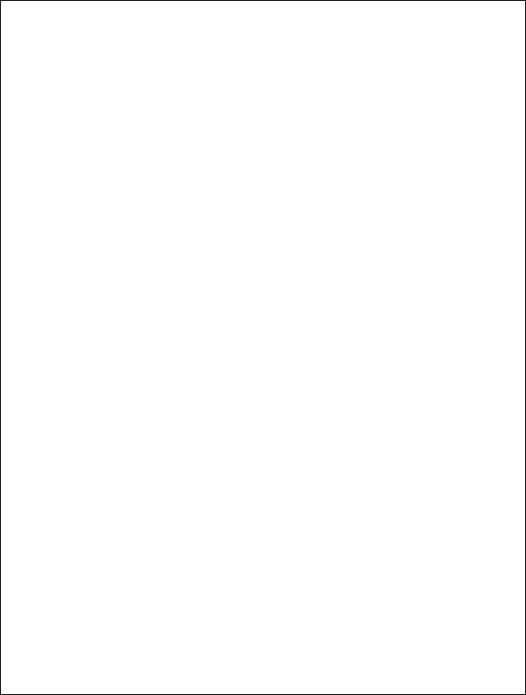
-
Функция звукозаписи
Включите автомобильный видео регистратор, нажмите кнопку
“MODE” дважды, чтобы войти в режим звукозаписи, в левом
верхнем углу отобразится значок звукозаписи.
Затем нажмите кнопку “OK” для начала звукозаписи. Нажмите
кнопку “DOWN”, чтобы остановить звукозапись (режим паузы).
Нажмите кнопку “OK”, для сохранения звукозаписи.
Для повторного начала звукозаписи , нажмите кнопку “OK”.
- Режим воспроизведения
Включите автомобильный видео регистратор, нажмите кнопку
MODE трижды, чтоб войти в режим воспроизведения, в левом
верхнем углу отобразится красный значок воспроизведения.
Для воспроизведения видео или аудио, нажмите кнопку
“DOWN/UP” для выбора файла, нажмите кнопку “OK” для
воспроизведения, чтоб остановить воспроизведение, нажмите
кнопку “UP”.
1. Функция удаления файлов.
Нажмите кнопку “DOWN/UP” в процессе воспроизведения
(фото/видео), чтобы выбрать файл для удаления, затем нажмите
кнопку MENU, кнопку “UP”, чтобы удалить, выбранный
файл или все файлы.
2. Слайд- шоу/ специальные эффекты/переворот изображения/
настройка экрана при загрузке.
Нажмите кнопку MENU в процессе воспроизведения
(фото/видео), чтоб войти в режим слайд-шоу, нажмите кнопку
подтверждения, чтоб войти в подменю, выберите режим
воспроизведения, затем нажмите кнопку MODE,
чтоб настроить параметры.
13
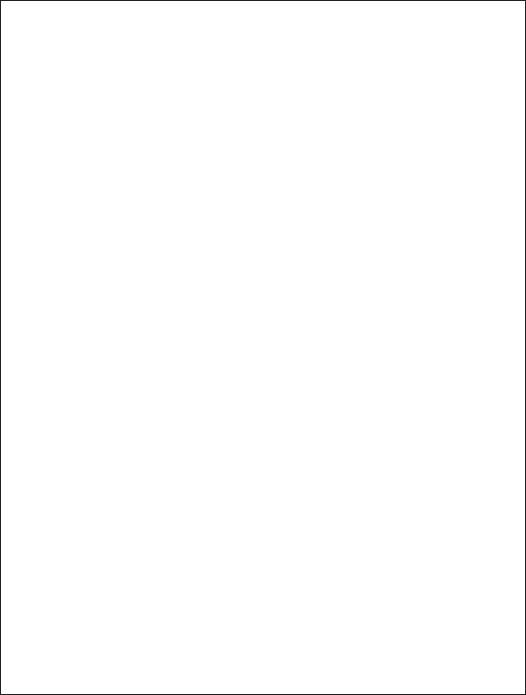
- Режим камеры ПК (WEB-КАМЕРА)
Подключите видео регистратор к ПК с помощью USB кабеля.
Для выбора нужного режима нажмите “DOWN/UP”. Выберите
PC-CAM, затем нажмите кнопку“OK”, чтоб войти в режим
сетевой камеры. Данный видео регистратор может
использоваться как сетевая камера.
- ТВ-выход
Подключите видео регистратор к телевизору с помощью аудио/
видео кабеля из комплекта. Выберите необходимый файл,
активируйте видеовход телевизора в соответствии с
руководством по эксплуатации Вашего телевизора и
начтите просмотр.
-
Выход HDMI (видеовыход высокого разрешения)
Подключите кабель HDMI к порту выхода HDMI на видео
регистраторе, другой конец к порту входа HDMI на телевизоре
(если таковой имеется). Нажмите кнопку ОК, чтобы
начать просмотр.
14
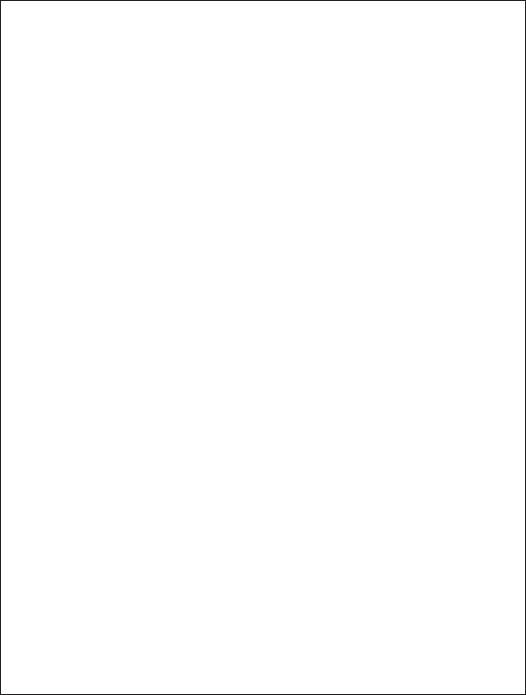
- Технические характеристики ACV G 12Q
Сенсор:
COMS чип
Объектив:
Угол обзора 120 градусов
Диапазон фокусировки:
12см~ бесконечность
Дисплей:
2,4 дюймовый TFT ЖК-дисплей
ТВ-выход:
NTSC/PAL
Размер снимка:
1,3МБ, 2МБ, 3МБ, 5МБ
Формат видео:
AV I
Разрешение видео:
1280*720; 720*480; 640*480 (30к/с)
Фокусировка:
4-кратный цифровой зум
Карта памяти:
SDHC SD карта (максимально 32Гб)
Скорость затвора:
1/2~1/1000 секунды
Баланс белого:
Авто / Солнечно / Облачно
Интерфейс:
USB2.0 / АV ВЫХОД
Аккумулятор:
600мАч
USB:
USB2.0
Габариты:
119*55*13.2 мм
Рабочая температура/влажность:
0~40градусов по
Цельсию/ 10%~80%
15
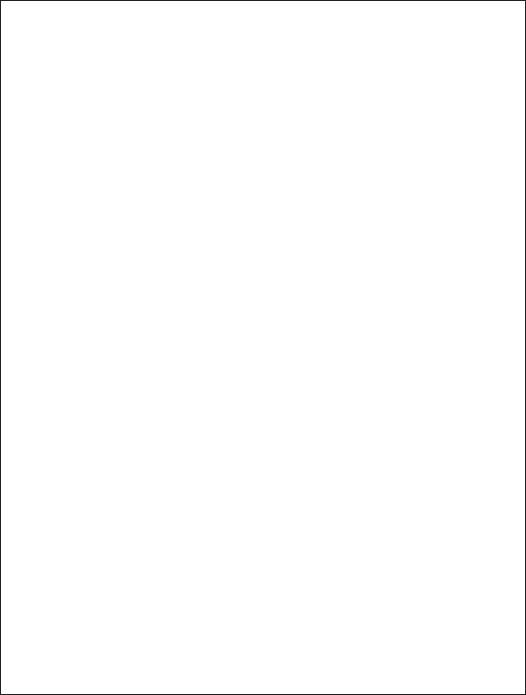
- Устранение часто встречающихся неисправностей
Нет воспроизведения.
Отрегулируйте разрешение снимка или видеозаписи, или
замените карту памяти с достаточной емкостью, проверьте
правильность установки карты памяти.
Нет изображения на экране телевизора.
Проверьте соединение кабеля ТВ-выхода, используйте
аудио -видео кабель из комплекта.
Снимки и видеозапись плохого качества.
Протрите объектив мягкой тканью.
16









